- Partie 1. Comment transférer la bibliothèque iTunes vers un nouvel ordinateur avec un disque dur externe
- Partie 2. Comment transférer la bibliothèque iTunes vers un nouvel ordinateur avec iPod Touch
- Partie 3. Comment transférer la bibliothèque iTunes vers un nouvel ordinateur avec l'assistant de migration sur Mac
- Partie 4. Comment transférer la bibliothèque iTunes vers un nouvel ordinateur avec iTunes Match
- Partie 5. Comment transférer la bibliothèque iTunes vers un nouvel ordinateur avec FoneTrans pour iOS
- Partie 6. FAQ sur le transfert de la bibliothèque iTunes vers un nouvel ordinateur
Méthodes pratiques pour transférer la bibliothèque iTunes vers un nouvel ordinateur
 posté par Boey Wong / 18 juillet 2023 09:00
posté par Boey Wong / 18 juillet 2023 09:00 Bonjour! Ma mère m'a offert un nouvel ordinateur pour mes projets scolaires, pendant mes loisirs, etc. Ainsi, j'aimerais transférer ma bibliothèque iTunes pour lire et profiter des fichiers multimédias sur mon nouvel ordinateur. Cependant, je ne sais que transférer des fichiers normaux, pas du contenu iTunes. Quelqu'un peut-il m'informer des techniques de transfert de la bibliothèque iTunes vers un nouvel ordinateur ?
Lorsque vous achetez un nouvel appareil, comme un ordinateur, le désir d'y transférer le contenu de votre ancien appareil est naturel. Vous avez peut-être un nouvel ordinateur, mais les fichiers de vos autres appareils sont tout aussi importants, vous devez donc trouver un moyen de les transférer. Par exemple, votre bibliothèque iTunes contient des fichiers musicaux que vous écoutez quotidiennement. Et les partager avec votre nouvel ordinateur vous permet de jouer de la musique tout en réalisant des projets scolaires et d'autres activités. Découvrez donc les techniques spéciales ci-dessous pour transférer la bibliothèque iTunes vers un nouvel ordinateur.
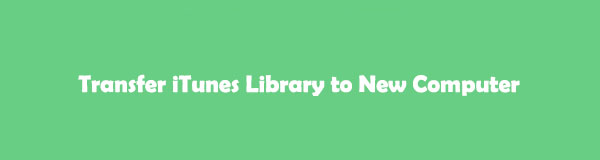

Liste de guide
- Partie 1. Comment transférer la bibliothèque iTunes vers un nouvel ordinateur avec un disque dur externe
- Partie 2. Comment transférer la bibliothèque iTunes vers un nouvel ordinateur avec iPod Touch
- Partie 3. Comment transférer la bibliothèque iTunes vers un nouvel ordinateur avec l'assistant de migration sur Mac
- Partie 4. Comment transférer la bibliothèque iTunes vers un nouvel ordinateur avec iTunes Match
- Partie 5. Comment transférer la bibliothèque iTunes vers un nouvel ordinateur avec FoneTrans pour iOS
- Partie 6. FAQ sur le transfert de la bibliothèque iTunes vers un nouvel ordinateur
Partie 1. Comment transférer la bibliothèque iTunes vers un nouvel ordinateur avec un disque dur externe
Si vous avez un disque dur externe, le transfert de votre bibliothèque iTunes sur votre nouvel ordinateur vous sera d'une grande aide. Le lecteur externe sert d'outil de transport dans cette méthode, car il transmet votre contenu iTunes au nouvel ordinateur. Cependant, cette stratégie peut prendre du temps puisque vous devez transférer deux fois. Le premier va de votre ancien ordinateur au lecteur, et le second du disque dur externe à votre nouvel ordinateur.
Suivez les directives détaillées ci-dessous pour déplacer la bibliothèque iTunes vers un nouvel ordinateur avec un disque dur externe :
Étape 1Exécutez la dernière version d'iTunes sur votre ordinateur. Puis clique Déposez votre dernière attestation > Bibliothèque > Organiser la bibliothèque. Dans la boîte de dialogue qui apparaît, cochez Consolider les fichiers pour avoir une copie de vos fichiers iTunes sur votre ordinateur. Ensuite, cliquez sur le Modifier onglet en haut à gauche de l'interface. Lorsque la liste déroulante apparaît, sélectionnez Préférences et passez à la section Avancé de la boîte de dialogue contextuelle.
Étape 2Copiez le chemin dans la zone située sous l'emplacement du dossier iTunes Media. Après cela, dirigez-vous vers l'explorateur de fichiers et collez le chemin de l'emplacement dans le champ d'adresse pour voir votre dossier iTunes. Copiez le dossier, puis collez-le sur votre disque dur externe une fois qu'il est connecté à l'ordinateur.
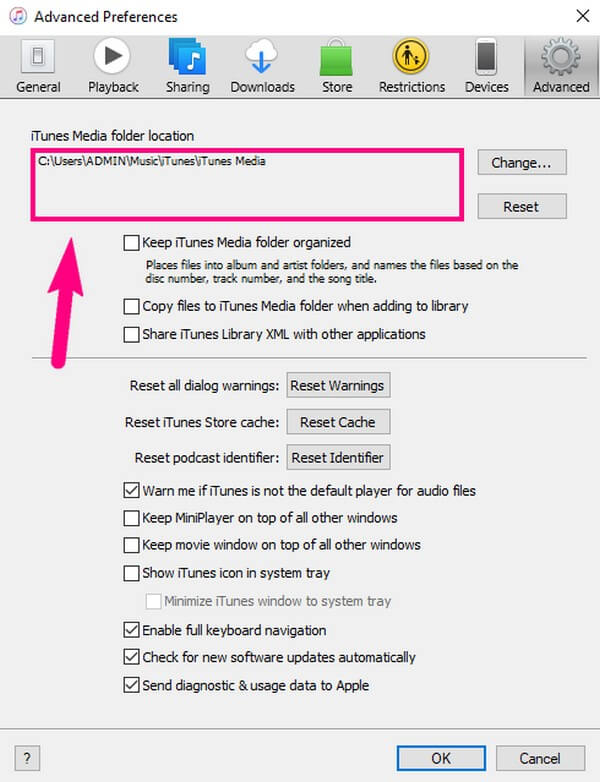
Étape 3Une fois le dossier iTunes stocké sur le disque externe, retirez le disque de votre ancien ordinateur, puis connectez-le au nouveau. Lorsque l'ordinateur reconnaît le lecteur externe, copiez le dossier iTunes et collez-le sur le stockage de l'ordinateur pour le transférer.
Partie 2. Comment transférer la bibliothèque iTunes vers un nouvel ordinateur avec iPod Touch
iTunes dispose d'une fonction de synchronisation qui vous permet de copier le contenu iTunes de votre appareil vers un ordinateur. Ainsi, avec votre iPod Touch, vous pouvez facilement synchroniser votre bibliothèque iTunes avec votre nouvel ordinateur. Et le processus de transfert sera navigué sur l'interface iTunes en connectant vos appareils avec un câble USB.
Suivez les étapes simples ci-dessous pour comprendre comment déplacer la bibliothèque iTunes vers un nouvel ordinateur avec iPod Touch :
Étape 1Lancez iTunes et assurez-vous que vous utilisez la dernière version sur votre nouvel ordinateur. Ensuite, connectez votre iPod Touch avec un câble USB, puis cliquez sur l'icône de l'appareil une fois qu'elle s'affiche sur l'interface. Votre bibliothèque iTunes s'affichera alors.
Étape 2Accédez à chaque type de données dans le volet de gauche, puis cochez la case Sync options, telles que Synchroniser la musique, sur la partie supérieure de chaque type. Vous pouvez choisir vos préférences pour d'autres options, et lorsque vous avez terminé, appuyez sur le Appliquer en bas à droite pour les transférer sur votre nouvel ordinateur.
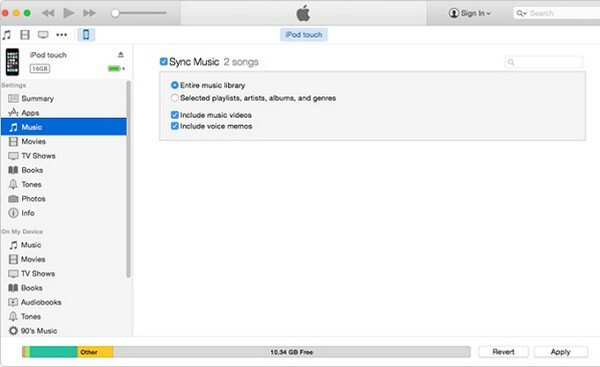
Partie 3. Comment transférer la bibliothèque iTunes vers un nouvel ordinateur avec l'assistant de migration sur Mac
Si vous utilisez macOS, essayez l'utilitaire Assistant de migration d'Apple. Cette fonction vous permet de transférer des données, des paramètres d'ordinateur, des comptes d'utilisateurs et des applications d'un ancien Mac vers un nouveau. Ainsi, vous pouvez également l'utiliser pour migrer votre bibliothèque iTunes vers votre nouvel ordinateur. Mais avant d'utiliser cette méthode, assurez-vous que les deux Mac exécutent la même version de macOS et sont à jour. Et vous pouvez les connecter via Wi-Fi ou un câble USB-C.
Tenez compte des instructions simples ci-dessous pour savoir comment copier la bibliothèque iTunes sur un nouvel ordinateur avec Migration Assistant sur Mac :
Étape 1Retrouvez le programme Migration Assistant dans le Applications dossier et lancez-le sur votre Mac. Autorisez les autorisations et fournissez votre mot de passe administrateur lorsque vous y êtes invité pour que le programme fonctionne correctement. Ensuite, choisissez comment vous souhaitez transférer sur l'interface, puis appuyez sur Continuer.
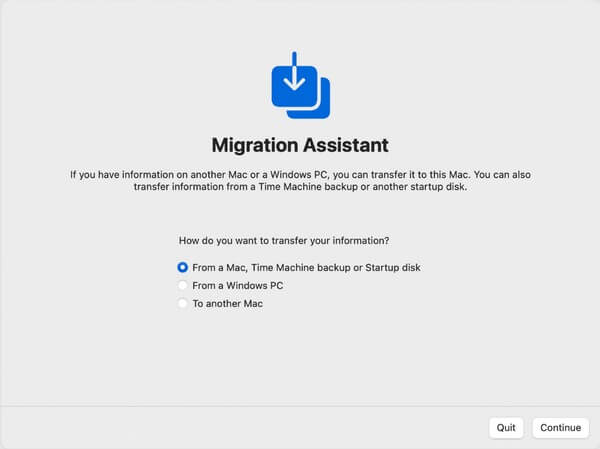
Étape 2Faites la même chose sur votre ancien Mac, mais cette fois, choisissez le Vers un autre Mac option lorsqu'on lui a demandé comment vous souhaitez transférer vos informations, puis Continuer. De retour sur votre nouveau Mac, sélectionnez l'emplacement où votre bibliothèque iTunes est enregistrée, que ce soit sur la sauvegarde Time Machine, etc. et cliquez sur Continuer. Ensuite, entrez le code de sécurité de votre nouveau Mac sur l'ancien.
Étape 3Lorsque votre ancien contenu Mac s'affiche sur l'interface du programme, sélectionnez les informations ou le dossier contenant votre bibliothèque iTunes. Ensuite, passez à l'autre processus à l'écran pour transférer les données sur votre nouveau Mac. Notez que le transfert peut prendre des heures et s'interrompt souvent si vous avez des données volumineuses.
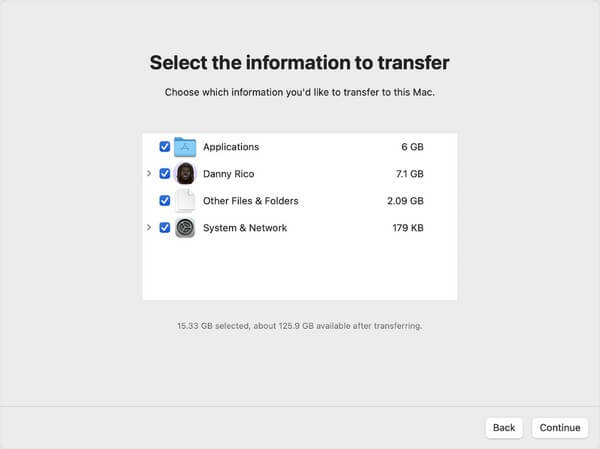
Avec FoneTrans pour iOS, vous profiterez de la liberté de transférer vos données d'un iPhone à un ordinateur. Vous pouvez non seulement transférer des messages texte iPhone sur un ordinateur, mais vous pouvez également transférer facilement des photos, des vidéos et des contacts sur un PC.
- Transférez des photos, des vidéos, des contacts, WhatsApp et plus de données en toute simplicité.
- Prévisualiser les données avant de transférer.
- iPhone, iPad et iPod touch sont disponibles.
Partie 4. Comment transférer la bibliothèque iTunes vers un nouvel ordinateur avec iTunes Match
Une autre fonction d'iTunes qui peut vous aider est iTunes Match. Apple a développé cette fonctionnalité pour transférer du contenu iTunes entre ordinateurs. Il a été conçu à l'origine pour déplacer uniquement de la musique, mais il s'applique désormais également à d'autres types de données, notamment des vidéos, des applications et d'autres fichiers. Si vous choisissez cette méthode, vous pouvez l'utiliser en souscrivant un abonnement annuel.
Respectez les directives confortables ci-dessous pour transférer la bibliothèque iTunes vers un nouvel ordinateur avec iTunes Match :
Étape 1Exécutez la dernière version d'iTunes sur votre ancien ordinateur et appuyez sur le Magasin icône en haut au centre de l'interface. Vous verrez alors diverses options sous le Musique section. Choisir la iTunes match procéder.
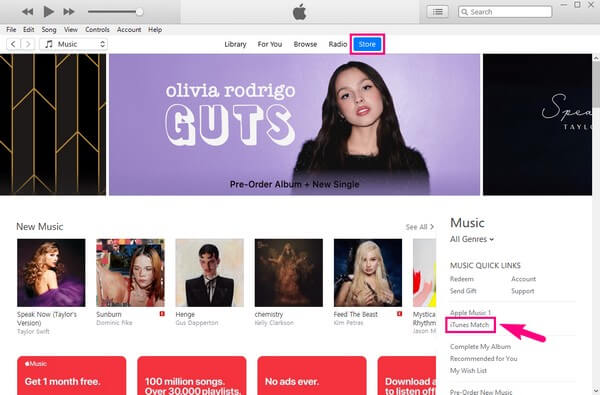
Étape 2Faites de même sur votre nouvel ordinateur. Une fois que vous accédez à la fonction iTunes Match, cliquez sur Ajouter cet ordinateur, puis entrez l'identifiant Apple que vous avez utilisé sur votre ancien ordinateur. Les deux ordinateurs se connecteront alors et iTunes synchronisera votre bibliothèque, vous permettant d'accéder à la bibliothèque iTunes de votre ancien sur votre nouvel ordinateur.
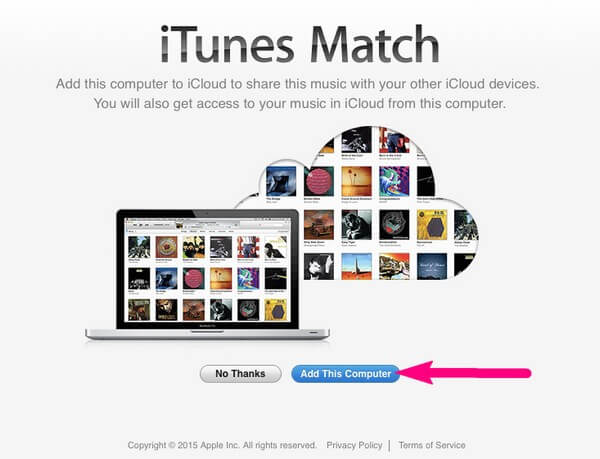
Partie 5. Comment transférer la bibliothèque iTunes vers un nouvel ordinateur avec FoneTrans pour iOS
Si aucune des méthodes ci-dessus n'a attiré votre attention ou n'a fonctionné sur votre situation, ne vous inquiétez pas. Tu as toujours FoneTrans pour iOS pour régler votre problème. Il s'agit d'un outil de transfert professionnel pour plusieurs données iOS, notamment les données iTunes, iPod Touch, iPhone et iPad. Et son taux de réussite élevé attire de nombreuses personnes à l'utiliser, c'est pourquoi il s'agit de l'un des programmes de transfert les plus demandés que vous puissiez trouver. Il peut déplacer des données de manière sélective entre la bibliothèque iTunes, les ordinateurs et les appareils iOS et est compatible avec macOS et Windows.
Avec FoneTrans pour iOS, vous profiterez de la liberté de transférer vos données d'un iPhone à un ordinateur. Vous pouvez non seulement transférer des messages texte iPhone sur un ordinateur, mais vous pouvez également transférer facilement des photos, des vidéos et des contacts sur un PC.
- Transférez des photos, des vidéos, des contacts, WhatsApp et plus de données en toute simplicité.
- Prévisualiser les données avant de transférer.
- iPhone, iPad et iPod touch sont disponibles.
Consultez le processus sans problème ci-dessous pour comprendre comment transférer la bibliothèque iTunes vers un nouvel ordinateur avec FoneTrans pour iOS:
Étape 1Commencez par consulter le site officiel de FoneTrans pour iOS. Une fois que vous ouvrez sa page, le Téléchargement gratuit Le bouton s'affichera en bas à gauche et vous devrez cliquer dessus pour enregistrer le fichier d'installation. Une fois téléchargé, cliquez dessus et utilisez les autorisations requises pour que l'installation se produise dans la fenêtre du programme. Ensuite, vous pouvez librement commencer à lancer l'outil par la suite.
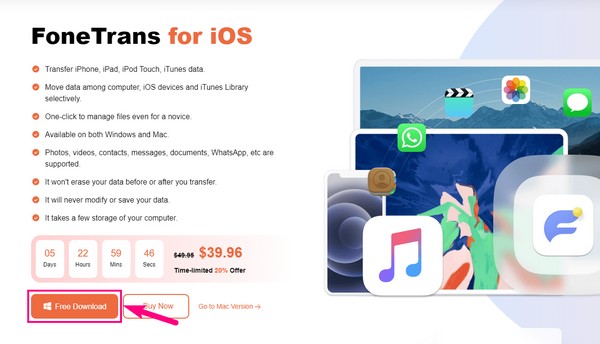
Étape 2L'interface principale affichera l'obligation de connecter votre iPhone, iPad ou iPod Touch contenant votre bibliothèque iTunes. Effectuez la connexion à l'aide d'un câble USB, et lorsqu'un message vous demandant si vous faites confiance à l'ordinateur apparaît sur l'écran de votre appareil, appuyez sur La confiance. Le programme reconnaîtra alors votre appareil iOS et affichera ses informations sur l'interface.
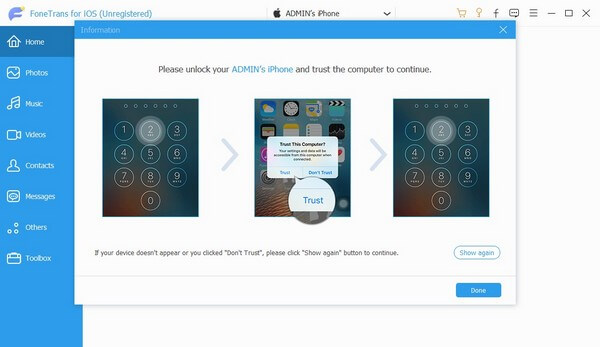
Étape 3Vous verrez différents types de données dans la colonne de gauche, tels que Musique, Photos, Vidéos, Contacts, etc. Cliquez sur le Musique et les dossiers s'afficheront dans la colonne qui apparaît. De là, cliquez sur le dossier iTunes pour afficher son contenu dans la section droite de l'interface. Une fois vu, vérifiez toutes les données à l'intérieur du dossier, ou vous pouvez également les vérifier individuellement.
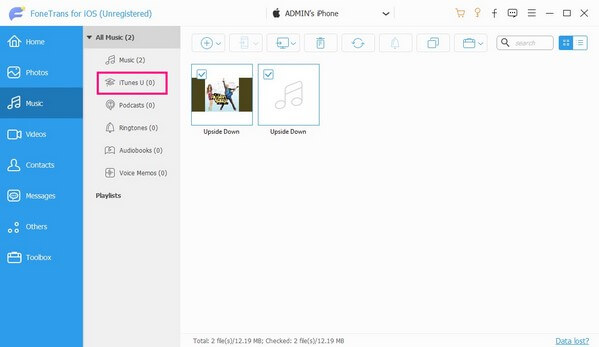
Étape 4Une fois satisfait des fichiers iTunes sélectionnés, consultez les onglets suivants dans la partie supérieure de l'écran. Ensuite, cliquez sur le ordinateur icône pour les transférer sur votre nouvel ordinateur. Le transfert durera en fonction de la taille et de la quantité de vos données iTunes, mais il se termine généralement plus rapidement que les autres méthodes de transfert.
Avec FoneTrans pour iOS, vous profiterez de la liberté de transférer vos données d'un iPhone à un ordinateur. Vous pouvez non seulement transférer des messages texte iPhone sur un ordinateur, mais vous pouvez également transférer facilement des photos, des vidéos et des contacts sur un PC.
- Transférez des photos, des vidéos, des contacts, WhatsApp et plus de données en toute simplicité.
- Prévisualiser les données avant de transférer.
- iPhone, iPad et iPod touch sont disponibles.
Partie 6. FAQ sur le transfert de la bibliothèque iTunes vers un nouvel ordinateur
1. Comment déplacer la bibliothèque iTunes du PC vers le Mac ?
Même si votre nouvel ordinateur exécute macOS, plusieurs méthodes décrites dans l'article ci-dessus s'appliquent à votre situation. Par exemple, le lecteur externe, iTunes Match, etc. peut transférer la bibliothèque iTunes de votre PC vers votre Mac. Choisissez le plus pratique pour vous et votre appareil ; les instructions correctes et simplifiées sont déjà fournies quelle que soit la méthode choisie.
2. Pourquoi ma bibliothèque iTunes n'apparaît-elle pas sur mon nouvel ordinateur ?
Si votre bibliothèque iTunes n'apparaît pas sur votre nouvel ordinateur, quelque chose s'est peut-être mal passé pendant le processus de transfert ou de synchronisation. Assurez-vous de suivre la procédure correcte et, si vous avez choisi de synchroniser, assurez-vous d'utiliser le même identifiant Apple, car votre compte est nécessaire pour cette méthode.
3. Puis-je transférer la bibliothèque iTunes de mon iPhone vers un ordinateur ?
Oui, vous pouvez. Essayez les parties 2 et 5 ci-dessus pour transférer la bibliothèque iTunes de votre iPhone vers l'ordinateur, comme l'iPod Touch et FoneTrans pour iOS Les deux méthodes prennent en charge le transfert d'un iPhone vers un ordinateur.
4. Est-ce que je perdrais ma musique iTunes si je synchronisais mon iPhone avec un nouvel ordinateur ?
Non, vous ne le ferez pas. La synchronisation de la musique iTunes de votre iPhone vers votre nouvel ordinateur ne fera que copier les fichiers, en laissant les originaux tels qu'ils sont.
5. Comment transférer de la musique de mon iPhone vers un autre appareil iOS ?
L'outil recommandé pour cela est iCloud pour synchroniser automatiquement les fichiers en conséquence. De plus, FoneTrans pour iOS peut transférer vos fichiers musicaux entre appareils iOS, y compris iPod Touch, iPhone et iPad.
Avec FoneTrans pour iOS, vous profiterez de la liberté de transférer vos données d'un iPhone à un ordinateur. Vous pouvez non seulement transférer des messages texte iPhone sur un ordinateur, mais vous pouvez également transférer facilement des photos, des vidéos et des contacts sur un PC.
- Transférez des photos, des vidéos, des contacts, WhatsApp et plus de données en toute simplicité.
- Prévisualiser les données avant de transférer.
- iPhone, iPad et iPod touch sont disponibles.
Merci d'être passé et de comprendre les stratégies que nous avons fournies pour transférer votre bibliothèque iTunes vers votre nouvel ordinateur. Accéder au FoneTrans pour iOS pour en savoir plus.
